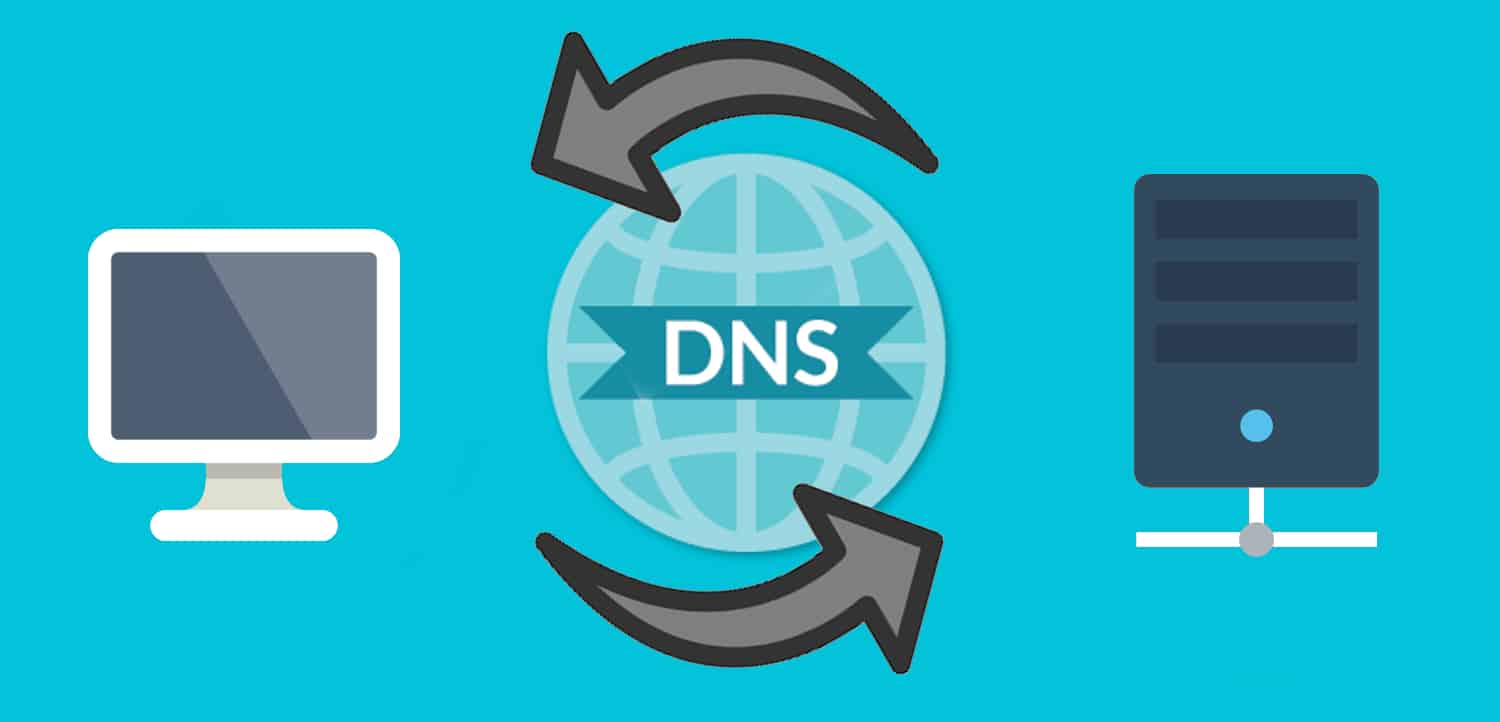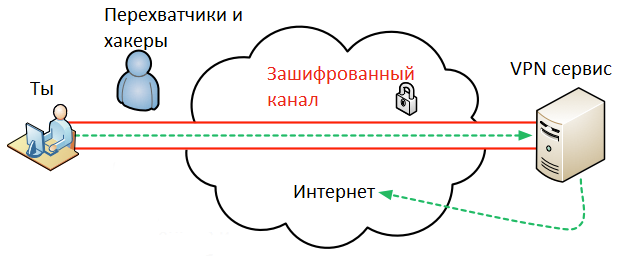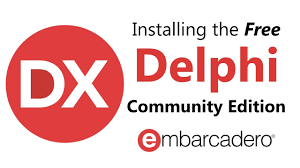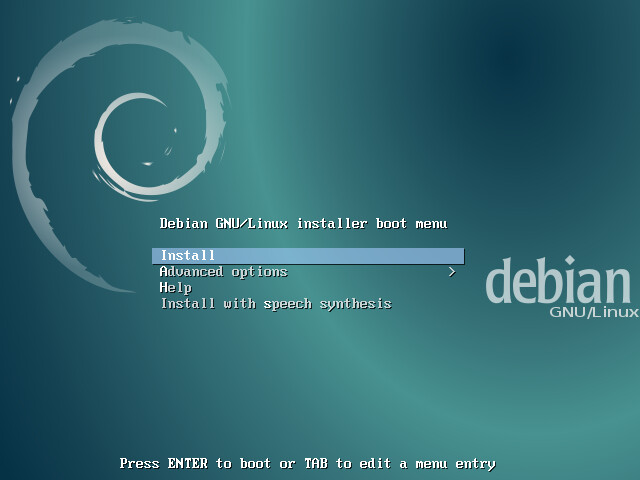IT→ Установка Debian в качестве сервера
Дек 28, 2011
В статье я попытался описать расово-верный способ установки Debian в качестве серверной операционной системы. Основные характеристики, которыми должен обладать серверный Linux, это минимальный набор установленных приложений и отсутствие графической системы. Такой подход позволит снизить риск проникновения в систему злоумышленников и позволит увеличить общую производительность компьютера. Придерживаясь этих правил, приступим к развертыванию Debian.
Для установки потребуется дистрибутив операционной системы Debian, который можно загрузить с официального сайта www.debian.org.
Пошаговая инструкция
- Загрузитесь с диска и выберите пункт «Install»
Установка перейдет в псевдографический интерфейс, или, как его еще называют, текстовой режим. - Выберите язык устанавливаемой ОС — «English» (по умолчанию)
Всегда используйте английский язык для установки серверных операционных систем. Так как этот язык обычно родной для них, вероятность возникновения ошибки из-за несовместимости кодировок, сводится к нулю. Еще одним плюсом является удобство поиска решения проблем по англоязычному тексту ошибок. - Выберите местоположение — «United States» (по умолчанию)
На основе этих данных, далее в процессе установки, будут предложены соответствующие варианты выбора часового пояса и раскладки клавиатуры. Оставьте значение по умолчанию — это позволит избежать дополнительных диалогов установщика. - Выберите раскладку клавиатуры — «American English» (по умолчанию)
На сервере редко когда требуется другая раскладка клавиатуры, отличная от английской. В любом случае, после инсталляции есть возможность добавить альтернативные раскладки, например, русскую. - При появлении окна автоконфигурирования сети, нажмите «Cancel»
Настройку сетевых интерфейсов лучше всего производить через консоль, после установки. Поэтому на данном этапе пропустите автоматическую настройку интерфейсов. - Нажмите «Continue», чтобы пропустить появившееся сообщение
Данное сообщение уведомляет о несостоявшейся автоконфигурации сети через протокол DHCP. - В окне «Configure the network», выберите «Do not configure the network at this time»
Как уже было сказано выше, настройку сети лучше произвести после установки. - Введите имя хоста данного сервера, например «debsrv»
- На следующем шаге введите пароль главного пользователя «root»
Введите пароль для учетной записи администратора, после чего подтвердите его, введя повторно на следующем шаге. Отнеситесь к заданию пароля со всей серьезностью. - Введите свою фамилию и имя
Кроме пользователя root, в системе должна быть учетная запись наделенная обычными правами. Введите свои реальные фамилию и имя для обычного пользователя системы. - Введите логин для нового пользователя
Рекомендуется при вводе логина использовать определенную схему именования. Например, можно в качестве логина использовать 5 букв фамилии и 2 буквы имени. - Введите пароль для нового пользователя
Введите пароль для создаваемого пользователя, после чего подтвердите его, повторно набрав на следующем шаге. - Выберите часовой пояс — «Eastern» (по умолчанию)
На данном этапе, выберите значение по умолчанию. В дальнейшем часовой пояс можно будет изменить из консоли. - В следующем окне выберите «Guided — use entire disk»
Таким образом, для установки будет использоваться весь раздел жесткого диска. - Выберите раздел жесткого диска
Раздел должен иметь размер не менее 3 Гб свободного дискового пространства. - Выберите схему установки «All files in one partition (recommended for new users)»
Будет создан один раздел как для системы, так и для пользователских файлов (/home). - На следующем шаге выберите «Finish partitioning and write changes to disk»
Проверьте конечную информацию отображенную на экране, прежде чем перейти к следующей стадии. - Подтвердите запись файлов на диск, нажав «Yes»
Это последний момент, когда можно отказаться от форматирования жесткого диска и внесения изменений на него. - Запуститься процесс установки базовой системы
Процесс установки может занять от 5 до 20 минут, в зависимости от производительности компьютера. - В окне «Configure the package manager» нажмите «No»
Отказываемся от предложения просканировать следующий диск с пакетами ОС Debian. - В окне «Configuring popularity-contest» также нажмите «No»
Отказываемся от участия в программе по сбору статистики об используемых приложениях. - В следующем окне снимите все галочки, кроме «Standard system utilities»
Не поддавайтесь искушению выбрать другие пункты меню, так как при инсталляции приложений могут быть установлены лишние пакеты. - Выберите «Yes» в окне «Install the GRUB loader on a hard disk»
В загрузочную часть диска, так называемый MBR, будет установлен загрузчик GRUB. - После того, как диск будет извлечен из привода нажмите «Continue»
Компьютер перезагрузится и после диагностических строк система запросит ввод логина. Установка Debian завершена и готова к использованию.
В следующей статье мы приступим к конфигурированию системы из консоли.